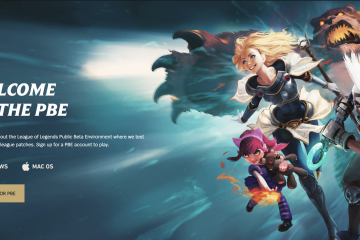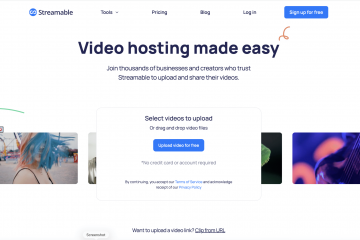Google Lens membuat identifikasi tanaman menjadi sederhana, akurat, dan cepat. Baik Anda ingin mengidentifikasi bunga, tanaman hias, pohon, atau sesuatu yang Anda temukan saat mendaki, Google Lens menggunakan pengenalan gambar AI untuk menampilkan hasil instan. Pada saat artikel ini ditulis, alat ini tetap menjadi salah satu alat identifikasi tanaman paling andal untuk Android dan iPhone.
Panduan ini menunjukkan cara mengidentifikasi tanaman dengan Google Lens, cara memindai foto tanaman dari galeri Anda, dan cara menyimpan hasil untuk akses cepat. Anda juga akan melihat tips untuk meningkatkan akurasi saat menggunakan Google Lens untuk ID tanaman.
Apa Itu Google Lens?
Google Lens adalah alat penelusuran visual yang mengidentifikasi objek menggunakan kamera ponsel Anda. Ia mengenali tumbuhan, hewan, bangunan terkenal, makanan, dan barang sehari-hari dengan membandingkan foto Anda dengan database gambar Google. Untuk identifikasi tanaman, Google Lens menganalisis bentuk daun, pola bunga, warna, dan tekstur untuk mencocokkan tanaman dengan hasil spesies paling akurat yang tersedia.

Alat ini berfungsi di Android, iPhone, dan melalui Google Foto. Karena menggunakan AI, akurasinya menjadi lebih akurat dari waktu ke waktu, sehingga dapat diandalkan untuk berkebun, proyek sekolah, dan eksplorasi luar ruangan.
Cara Mengakses Google Lens
Anda dapat membuka Google Lens melalui beberapa aplikasi bergantung pada perangkat Anda. Pilih opsi yang paling sesuai di ponsel Anda.
Gunakan Google App
Ini adalah metode termudah bagi sebagian besar pengguna.
Buka Google app di ponsel Anda. Ketuk ikon Google Lens di bilah pencarian. Izinkan akses kamera jika diminta.
Gunakan Google Lens di Google Foto
Metode ini membantu mengidentifikasi tanaman dari gambar yang sudah Anda ambil.
Buka aplikasi Google Foto. Pilih foto yang berisi tanaman. Ketuk ikon Google Lens di bagian bawah.  Untuk mengidentifikasi tanaman Anda dengan benar, coba pilih bagian lain dari gambar di Google Lens. Untuk hasil terbaik, sesuaikan kotak pilihan di Google Lens agar pas dengan tanaman.
Untuk mengidentifikasi tanaman Anda dengan benar, coba pilih bagian lain dari gambar di Google Lens. Untuk hasil terbaik, sesuaikan kotak pilihan di Google Lens agar pas dengan tanaman. 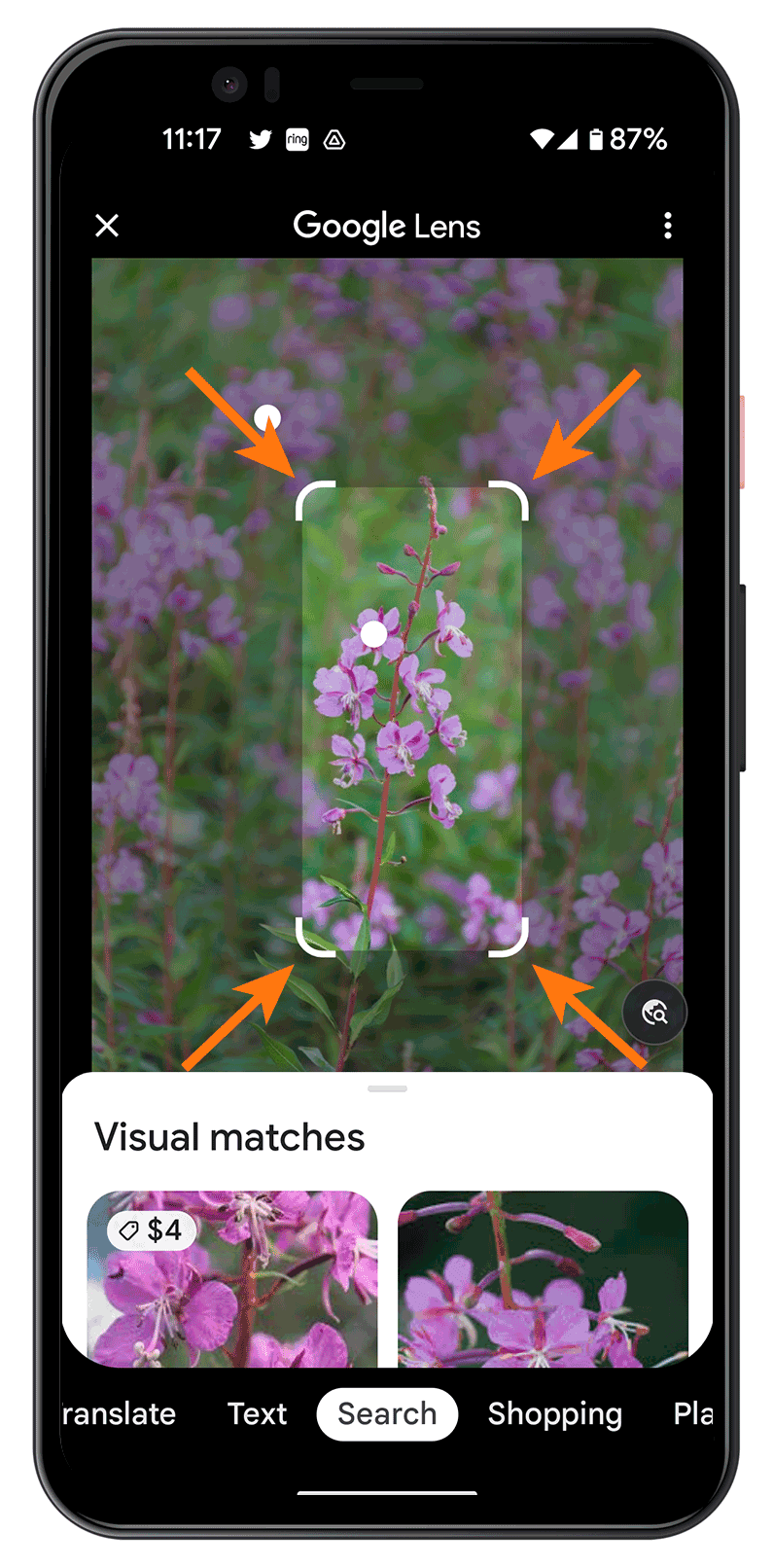
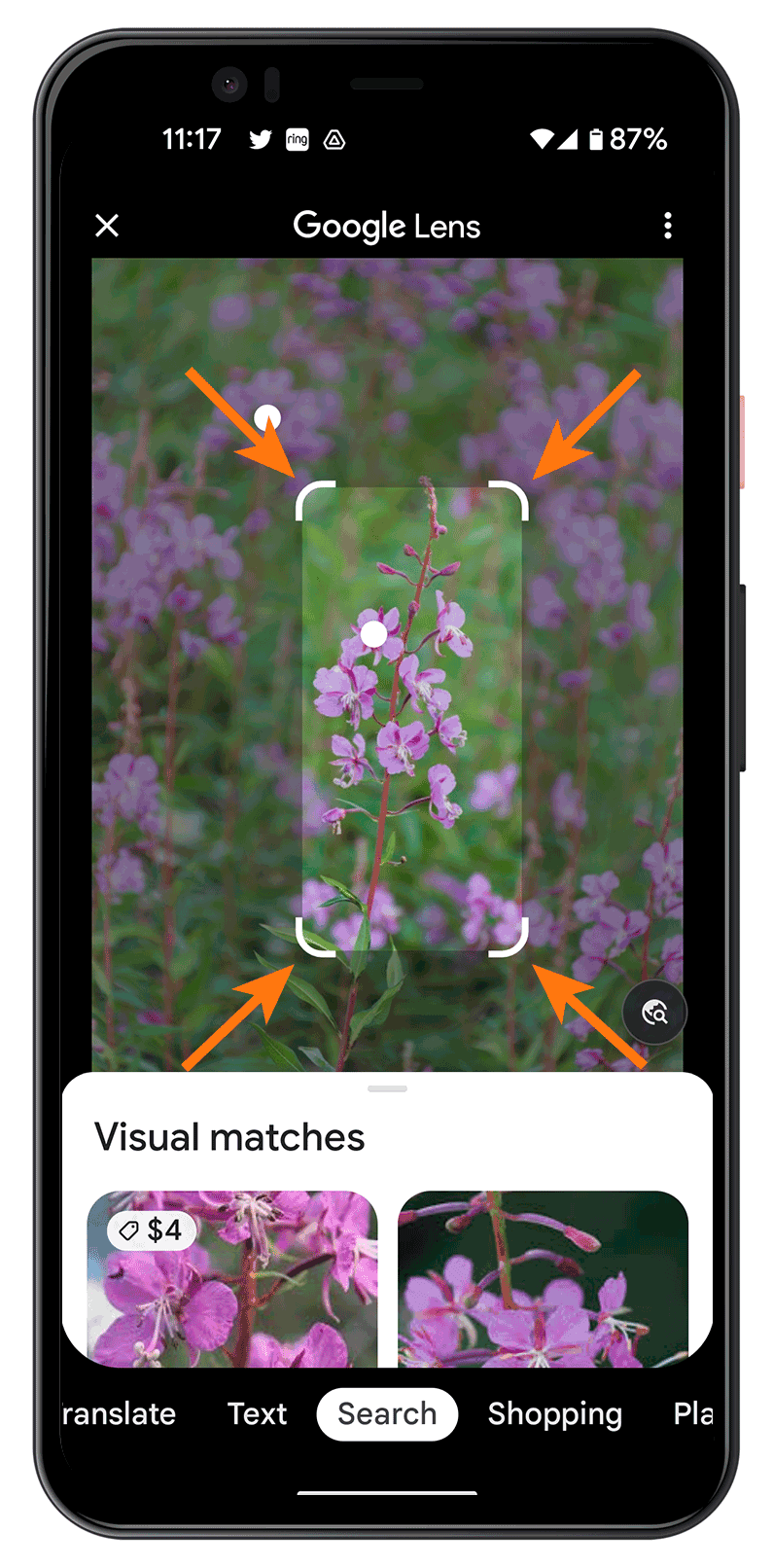 Google akan menampilkan halaman hasil dengan gambar dan informasi yang menjawab”Tanaman apa ini?
Google akan menampilkan halaman hasil dengan gambar dan informasi yang menjawab”Tanaman apa ini? 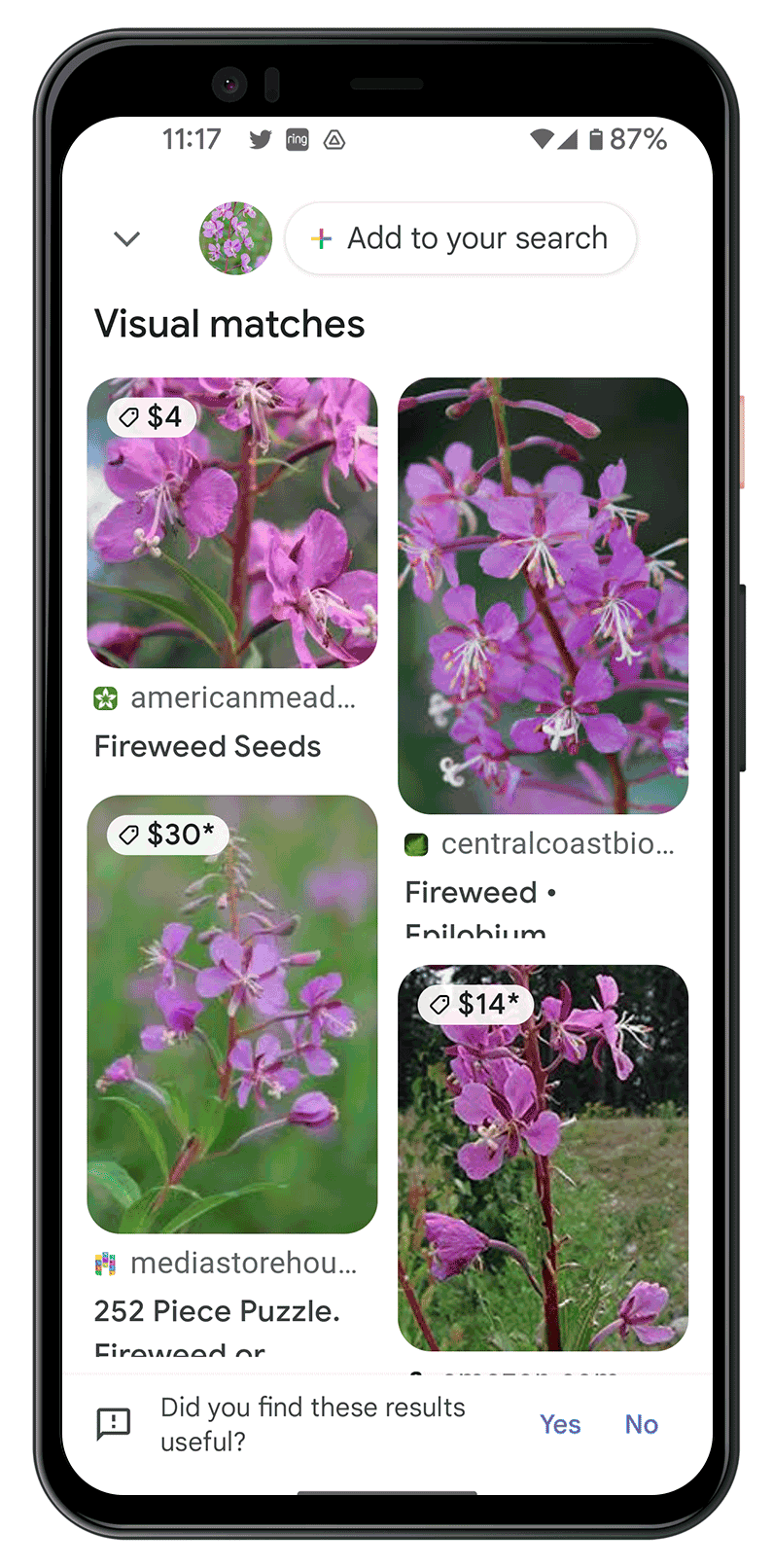
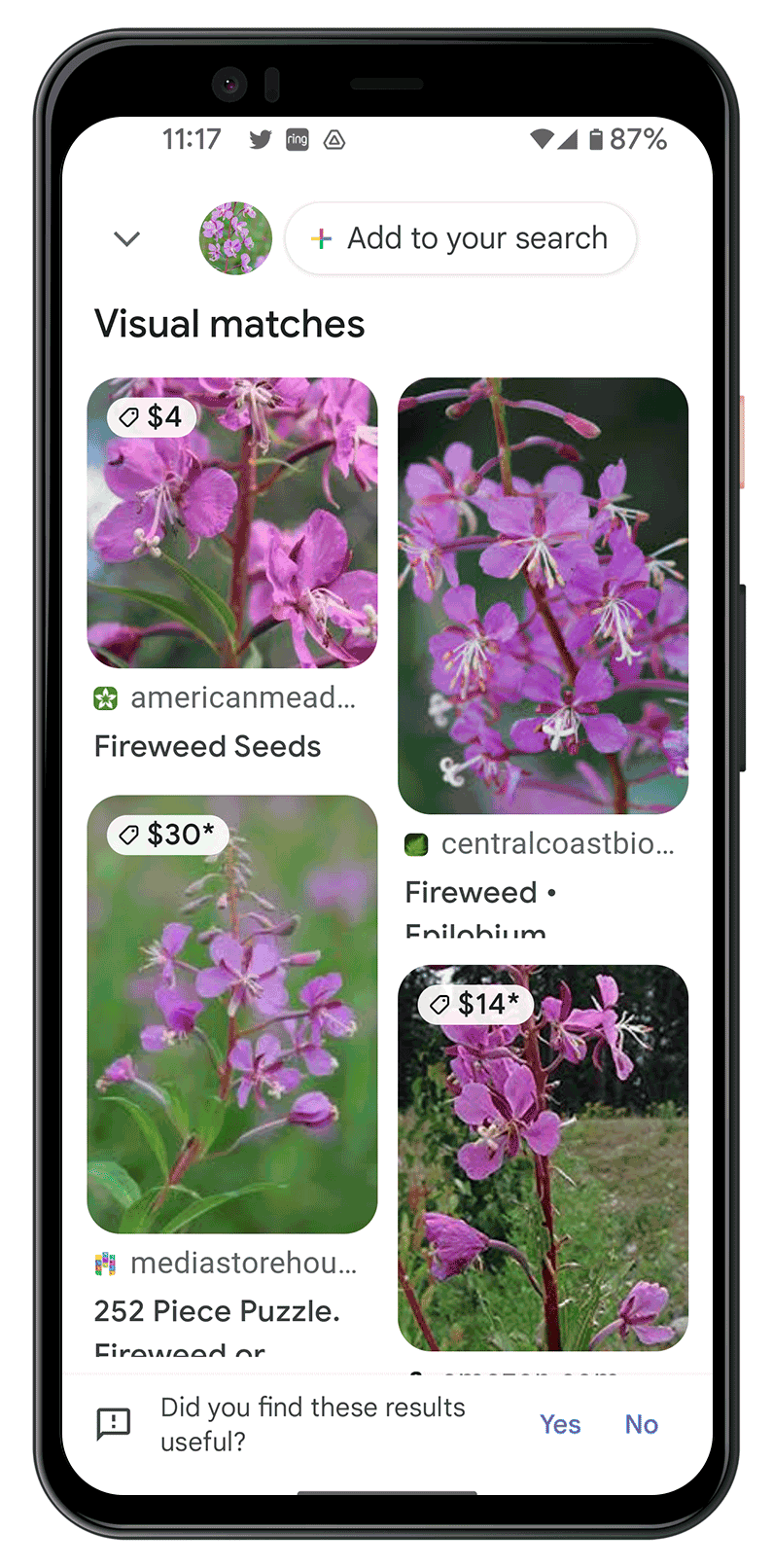
Gunakan Aplikasi Kamera Ponsel Anda (Jika Didukung)
Beberapa ponsel Android menyertakan Google Lens langsung di antarmuka kamera.
Buka aplikasi Kamera. Ketuk Lainnya atau Mode. Pilih Google Lens.
Cara Mengidentifikasi Tanaman Dengan Google Lens
Setelah Google Lens terbuka, Anda dapat mengidentifikasi tanaman secara real-time atau dari foto yang disimpan Camera
Point your phone’s camera at the plant. Make sure the plant is well lit and centered. Tap the search button to scan the plant. Scroll through the results to view species names, descriptions, and care tips.
Identify A Plant From Your Photo Gallery
Open Google Photos. Select a picture of the plant. Tap the Google Lens icon. Review the plant ID results and similar matches.
How To Save Plant IDs For Reference
Saving results helps track tanaman yang Anda temukan saat mendaki atau saat meneliti tanaman hias.
Setelah memindai tanaman, gulir ke bawah. Ketuk Simpan atau Bookmark. Akses hasil yang disimpan kapan saja melalui Google Koleksi.
Tips Untuk Identifikasi Tanaman yang Lebih Akurat
Ambil foto tanaman dalam kondisi pencahayaan yang baik.
Pemecahan Masalah Umum Masalah
Google Lens menunjukkan hasil yang tidak terkait → Sesuaikan kotak fokus sehingga hanya menutupi tanaman, bukan latar belakang. Gambar tidak akan dipindai → Periksa koneksi internet Anda; Lens memerlukan pemrosesan online. Akurasi ID tanaman rendah → Ambil foto lebih jelas dalam cahaya terang dan alami dan hindari bayangan. Ikon lensa tidak ada → Perbarui aplikasi Google atau Google Foto ke versi terbaru. Izin kamera ditolak → Buka izin aplikasi ponsel Anda dan aktifkan akses kamera >Tips
Ambil berbagai sudut pada daun, batang, dan bunga untuk akurasi yang lebih baik. Gunakan Google Foto jika Anda ingin memperbesar sebelum memindai bagian tanaman tertentu. Hindari memindai tanaman di malam hari atau dalam kondisi cahaya redup untuk mencegah kesalahan identifikasi. Gunakan Koleksi untuk mengatur dan menyimpan semua ID tanaman Anda untuk referensi nanti.
Google Lens sangat akurat untuk tanaman, bunga, dan pepohonan pada umumnya, terutama saat fotonya jernih dan terang.
Apakah Saya Perlu Aplikasi Google untuk Menggunakan Lens?
Tidak. Anda dapat menggunakan Google Lens melalui aplikasi Google, Google Foto, atau beberapa aplikasi kamera Android bawaan.
Dapatkah Google Lens Mengidentifikasi Tanaman Dari Foto Lama?
Ya. Anda dapat memindai foto apa pun yang disimpan di Google Foto menggunakan tombol Lens.
Apakah Google Lens Berfungsi di iPhone?
Ya. Anda dapat menggunakan Lens melalui aplikasi Google atau Google Foto di iOS.
Apakah Google Lens Berfungsi Offline?
Tidak. Lens memerlukan koneksi internet karena memproses gambar menggunakan server Google.
Ringkasan
Google Lens mengidentifikasi tanaman menggunakan AI dan kamera atau galeri foto ponsel Anda aplikasi. Pindai tanaman secara real-time atau unggah gambar untuk identifikasi. Simpan hasil tanaman melalui Google Koleksi untuk referensi nanti. Gunakan pencahayaan terang, foto jelas, dan detail close-up untuk akurasi yang lebih baik. Google Lens memberikan ID tanaman yang cepat dan andal untuk berkebun, hiking, dan penggunaan sehari-hari.
Kesimpulan
Google Lens menawarkan salah satu cara termudah untuk mengidentifikasi tanaman menggunakan ponsel cerdas Anda pencahayaan, Anda bisa mendapatkan hasil ID tanaman yang andal dalam hitungan detik dan menyimpan setiap penemuan untuk nanti.